
こんにちは。

macライフのあんちゃん13です。
Launchieローンチのことは、別記事で既に公開済みなのですが、AppStoreから入手できることが分かりましたのでその手順を公開します。
AppStoreの見つけるで検索枠に何を入力してもローンチがヒットしないので、ローンチの公式サイトを経由したほうが確実です。
やってみてください。
ローンチもバージョンアップして使い勝手が良くなりました。
2025年11月27日現在のバージョンは、1.2.7です。
有難いことに、無料です。

サイト内にこう記載されています。
このリポジトリにはアプリのみが含まれており、ソースコードは含まれていません。私はここでアプリを無料で提供していますが、Mac AppStoreでもリリースされます。コードを盗んで自分のものとして売る他の人にぼったくられたくないので、コードを共有していません。
これは私の初めてのMacOSアプリなので、親切にしてください:)
Launchieローンチ公式サイトを開きます。
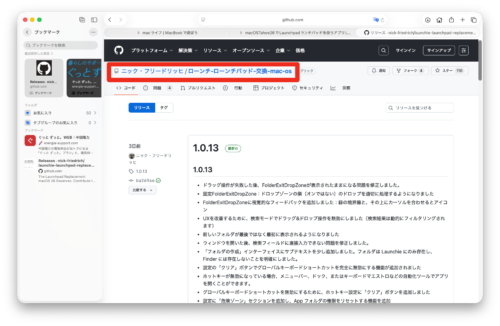
赤枠内の青字をクリックします。
以下の画面に切り替わりますので、少し下にスクロールするとAppStoreへのリンクボタン赤枠個所がありますので、クリックします。
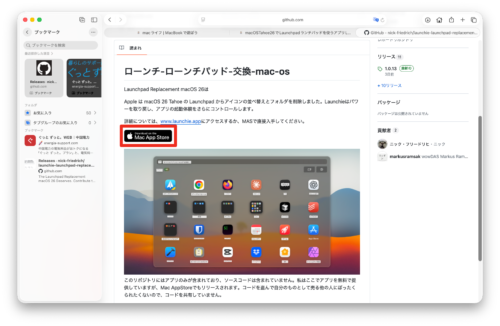
AppStoreが開きますので、「入手」をクリックします。
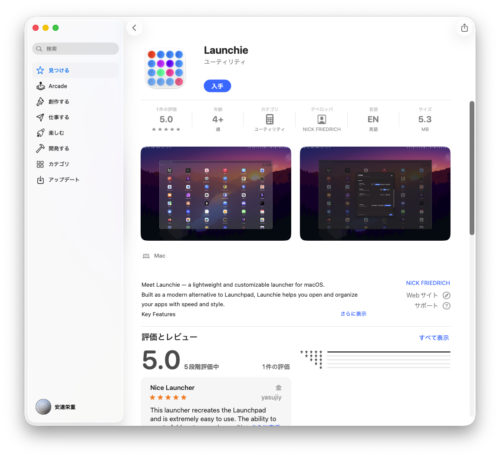
ダウンロードしてインストールが終わると「開く」に変わります。
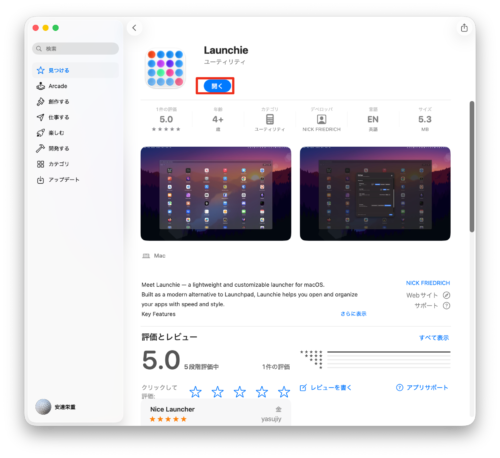
以上で、Launchieローンチのインストールと起動が完了しました。
Launchieローンチが起動するとメニューバーにLaunchieローンチのアイコンが表示されます。
このアイコンです。
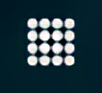

Launchieローンチの設定画面の起動方法
メニューバーにあるLaunchieローンチのアイコンをクリックします。
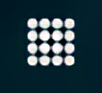
メニューが表示されます。
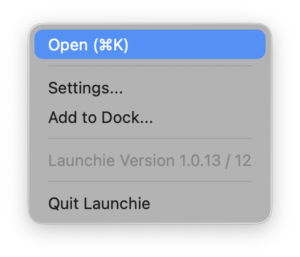
上からOpen(⌘K)
ランチパッドが起動します。
Setting
Launchieローンチの環境設定です。
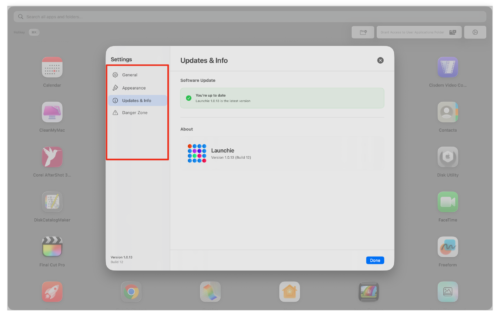
サイドバー赤枠個所で設定項目を切り替えます。
ランチパッドの大きさ、ログイン時自動起動、バージョン情報などがあります。
Add to Dock(Dockに追加する)ですが、やってもDockに追加されません。
Launchieローンチの設定画面の起動方法最新バージョン
メニューローンチアイコンクリック

ローンチ起動
歯車マークをクリックします。
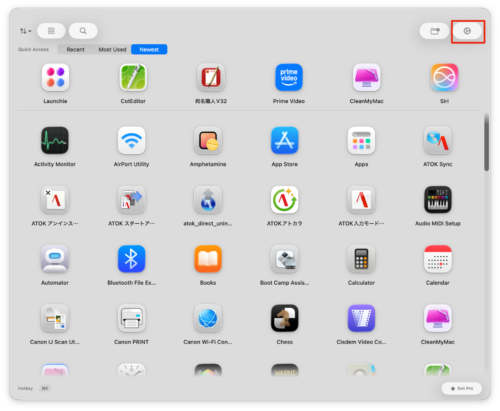
設定画面が開きます。
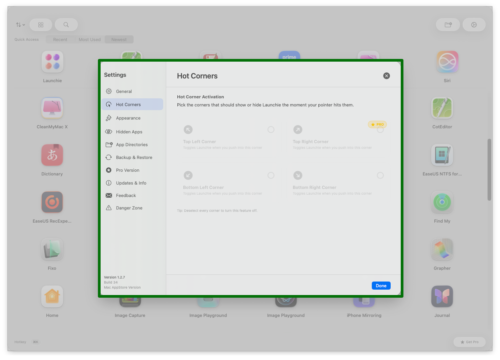
Launchieローンチ公式サイトからインストールしてもAppStoreからインストールしても全く同じですが、AppStoreからインストールするほうが、アプリの管理が楽です。



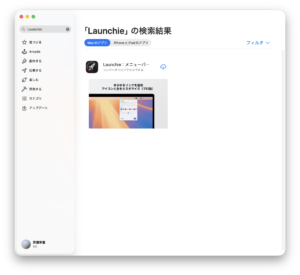



コメント